Foire aux questions
Une icône de prise s’affiche sur mon tableau de bord ou sur mon panneau de commande
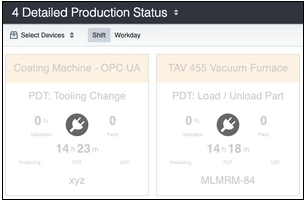
Pourquoi apparaît-il ?
L’icône en forme de connecteur s’affiche lorsqu’il y a une déconnexion dans le pipeline de données CoroPlus® Machining Insights entre le PC agrégateur qui collecte les données et le navigateur sur lequel les tableaux de bord et les panneaux opérateurs CoroPlus® Machining Insights sont affichés.
Cela peut se produire si
- Le service de l’agent MTConnect n’est pas en cours d’exécution.
- Le service Collector n’est pas en cours d’exécution.
- Le collecteur ne peut pas communiquer avec le serveur Sandvik Coromant (ingest.machininginsights.sandvikcoromant.com)
- Le navigateur affichant les tableaux de bord ou les panneaux opérateurs de CoroPlus® Machining Insights n’est pas connecté à Internet.
NOTE:
Parfois, lorsque le PC sort du mode veille, l’icône de déconnexion peut s’afficher en raison de la façon dont le PC et le navigateur gèrent les connexions Internet en mode veille.
Comment puis-je résoudre ce problème ?
- Assurez-vous que les services d’agent et de collecteur sont opérationnels sur le PC de l’agrégateur. Les mises à jour Windows peuvent redémarrer automatiquement le PC, veillez à ce qu’elles aient lieu dans les délais prévus afin que la connexion Sandvik Coromant ne soit pas interrompue.
- Assurez-vous que le PC de l’agrégateur peut communiquer avec ingest.machininginsights.sandvikcoromant.com (serveur Sandvik Coromant).
Ouvrez l’invite de commande et tapez : telnet ingest.machininginsights.sandvikcoromant.com 443
Réponse attendue à telnet : il doit ouvrir un écran vide et ne pas afficher d’erreurs - Assurez-vous que le navigateur affichant les tableaux de bord ou les pupitres opérateurs de CoroPlus® Machining Insights est connecté à Internet.
Une fois le problème de connexion résolu, CoroPlus® Machining Insights cesse d’afficher l’icône de déconnexion et commence à afficher les données. Cela peut prendre jusqu’à 150 secondes. Toutefois, si la page est actualisée, CoroPlus® Machining Insights affichera immédiatement les données.
Une icône de minuterie s’affiche dans mon tableau de bord ou dans mon panneau de commande
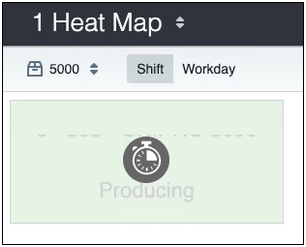
Pourquoi apparaît-il ?
Lorsque l’horloge est décalée, l’icône de la minuterie apparaît sur les tableaux de bord et les pupitres opérateurs de CoroPlus® Machining Insights. Le décalage d’horloge se produit lorsque l’heure d’un PC agrégateur n’est pas synchronisée avec un serveur NTP et qu’elle diffère de celui-ci par un retard ou une avance.
Pour en savoir plus sur la façon dont Windows gère la synchronisation de l’heure, veuillez lire l’article de l’aide en ligne de Microsoft Fonctionnement du service de temps Windows.
Comment puis-je résoudre ce problème ?
- Synchronisez l’heure sur le PC de l’agrégateur avec un serveur NTP
- Une fois l’heure synchronisée, CoroPlus® Machining Insights cesse d’afficher l’icône de la minuterie et commence à afficher les données. Cela peut prendre jusqu’à 150 secondes. Lorsque la page est actualisée, CoroPlus® Machining Insights affichera immédiatement les données.
Veuillez lire le article sur la synchronisation de l’heure d’un PC Windows avec un serveur NTP.
Note:
Cet article n’est ni maintenu ni pris en charge par Sandvik Coromant. Veuillez contacter le fournisseur tiers pour toute demande d’assistance connexe.
Le texte « Données indisponibles » s’affiche dans mon tableau de bord ou dans mon panneau de commande
Pourquoi apparaît-il ?
Le texte « Données non disponibles » apparaît sur les tableaux de bord et sur les pupitres opérateurs de CoroPlus® Machining Insights lorsque avail = UNAVAILABLE pour un périphérique dans l’agent MTConnect.
- Lorsque avail = UNAVAILABLE, l’horloge de CoroPlus® Machining Insights s’arrête et aucun cycle n’est enregistré ni affiché dans l’appli Machining Insights.
- Une fois disponible = DISPONIBLE, CoroPlus® Machining Insights affiche les cycles à partir des données collectées dans la mémoire tampon de l’agent ou indique la période de déconnexion comme « Données non disponibles ».
Cela peut se produire si
- L’appareil de l’atelier n’est pas raccordé au réseau.
- L’adaptateur n’est pas en cours d’exécution.
- L’adaptateur ne peut pas communiquer avec l’appareil.
- L’agent MTConnect n’est pas en cours d’exécution.
- L’agent MTConnect ne peut pas communiquer avec le périphérique.
Comment puis-je résoudre ce problème ?
- Assurez-vous que l’appareil n’est pas éteint et qu’il peut communiquer sur le réseau en envoyant un ping à son adresse IP.
- Assurez-vous que l’adaptateur et les services de l’agent sont opérationnels sur le PC de l’agrégateur.


